Notice PENTAX OPTIO S45
Liens commerciaux

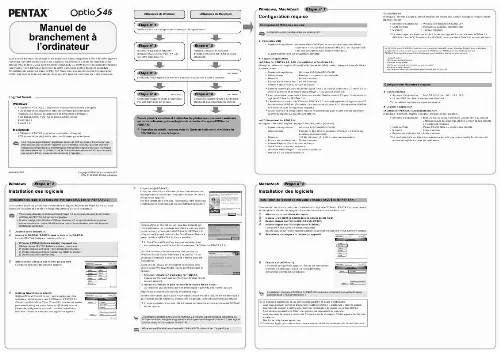
Extrait du mode d'emploi PENTAX OPTIO S45
Les instructions détaillées pour l'utilisation figurent dans le Guide de l'utilisateur.
Si votre ordinateur fonctionne sous une version de Windows Media Player antérieure à la version 7. 1, un message semblable à celui de droite s'affiche pendant l'installation. Dans ce cas, suivez les instructions ci-dessous pour mettre à jour Windows Media Player avant d'installer le logiciel. 1 Annulez l'installation d'ACDSee for PENTAX. Cliquez sur [Annuler] puis sur [Terminer] lorsque l'écran suivant apparaît. 2 Installez la version la plus récente de Windows Media Player. La version la plus récente peut être téléchargée à partir du site Internet suivant. http://www. microsoft. com/windows/ie/default. mspx Il est recommandé, après avoir mis Windows Media Player à jour, de mettre Windows à jour à partir du site Internet ci-dessus, afin de garantir un fonctionnement plus efficace. le plus proche. 3 Sélectionnez la langue sur l'écran qui apparaît. L'écran de sélection des logiciels apparaît. 6 Cliquez sur [ACDSeeTM]. L'écran de configuration apparaît. Suivez les instructions affichées à l'écran pour saisir les renseignements d'inscription et installer les logiciels. 4 Installez QuickTime et DirectX. Si QuickTime et DirectX ne sont pas installés sur votre ordinateur, installez-les avant ACDSee for PENTAX 2. Cliquez sur [QuickTimeTM] ou [DirectX®]. Laissez les autres paramètres tels quels puis cliquez sur [Suivant] lorsque l'écran de configuration apparaît. Une fois l'installation terminée, l'écran de sélection des logiciels réapparaît. L'installation complète d'ACDSee for PENTAX inclut aussi le logiciel de retouche d'images panoramiques « ACD photostitcher ». Si votre ordinateur n'est pas relié à Internet, contactez le service après-vente PENTAX L'installation complète d'ACDSee for PENTAX 2. 0 inclut le logiciel d'images panoramiques ACD photostitcher, le logiciel de graphisme et d'impression d'images FotoSlate 3. 0 et le logiciel d'édition vidéo ACD Showtime! for PENTAX. Même lorsque l'installation est terminée, l'icône d'ACD photostitcher n'apparaît pas. Si le message [CarbonLib-xxxxx introuvable] apparaît en cours d'installation : Vous devez ajouter un fichier d'extension système nommé « CarbonLib » dans le dossier Extension du dossier Système pour terminer l'installation du logiciel sous Mac OS 9. Ce message apparaît si le fichier d'extension est introuvable ou obsolète. [...] La conformité à la configuration requise ne garantit pas pour autant le fonctionnement AF011802/FRE Copyright © PENTAX Corporation 2005 FOM 01. 2005 Printed in Belgium Windows Étape n° 2 Installation des logiciels Installation du logiciel de retouche d'images (ACDSee for PENTAX 2. 0) Cette section décrit les procédures d'installation du logiciel ACDSee for PENTAX 2. 0 qui vous permet de visualiser et d'éditer les images transférées sur votre ordinateur. · Vous devez disposer de Windows Media Player 7. 1 ou version ultérieure pour installer ACDSee for PENTAX 2. 0 sur votre ordinateur. · Si votre configuration Windows 2000 ou Windows XP comprend plusieurs comptes, connectez-vous au compte bénéficiant des droits d'administrateur avant de démarrer l'installation du logiciel. 5 Macintosh Cliquez sur [ACDSeeTM]. Suivez les instructions affichées à l'écran et saisissez les renseignements concernant l'inscription lorsque l'écran de configuration apparaît. Une fois l'installation terminée, redémarrez votre ordinateur (l'installation ne nécessite pas de paramétrage particulier). Étape n° 2 Installation des logiciels Installation du logiciel de retouche d'images (ACDSee for PENTAX) Cette section décrit les procédures d'installation du logiciel ACDSee for PENTAX qui vous permet de visualiser et d'éditer les images transférées sur votre ordinateur Macintosh. 1 2 Allumez votre ordinateur. Insérez le CD-ROM (S-SW32) dans le lecteur de CD-ROM. L'écran PENTAX Software Installer s'affiche. · Si l'écran PENTAX Software Installer n'apparaît pas Affichez l'écran PENTAX Software Installer comme suit : 1) Double-cliquez sur l'icône [Poste de travail] du bureau. 2) Double-cliquez sur l'icône [Lecteur CD-ROM (S-SW32)]. 3) Double-cliquez sur [setup. Si QuickTime et DirectX ne sont pas déjà installés sur votre ordinateur, un message semblable à celui de droite s'affiche lors de l'exécution d'ACDSee for PENTAX 2. Cliquez sur [Fermer] pour installer QuickTime et DirectX à partir de l'écran [PENTAX Software Installer]. 1 2 3 4 5 Allumez votre ordinateur Macintosh. Insérez le CD-ROM (S-SW32) dans le lecteur de CD-ROM. Double-cliquez sur l'icône [CD-ROM (S-SW32)]. Double-cliquez sur l'icône [Installer ACDSee]. L'écran PENTAX Software Installer apparaît. Double-cliquez sur l'icône [Master Installer] pour afficher l`écran PENTAX Software Installer. Sélectionnez la langue sur l'écran qui apparaît. [...]..
Téléchargez votre notice ! Téléchargement gratuit et sans inscription de tous types de documents pour mieux utiliser votre appareil photo PENTAX OPTIO S45 : mode d'emploi, notice d'utilisation, manuel d'instruction. Cette notice a été ajoutée le Vendredi 1 Janvier 2008. Si vous n'êtes pas certain de votre références, vous pouvez retrouvez toutes les autres notices pour la catégorie Appareil photo Pentax.
Vous pouvez télécharger les notices suivantes connexes à ce produit :
 PENTAX OPTIO S45 (3333 ko)
PENTAX OPTIO S45 (3333 ko) PENTAX OPTIO S45 FICHE TECHNIQUE (3042 ko)
PENTAX OPTIO S45 FICHE TECHNIQUE (3042 ko) PENTAX OPTIO S45 BRANCHEMENT AU PC (3333 ko)
PENTAX OPTIO S45 BRANCHEMENT AU PC (3333 ko) PENTAX OPTIO S45 MANUEL DE BRANCHEMENT (3333 ko)
PENTAX OPTIO S45 MANUEL DE BRANCHEMENT (3333 ko) PENTAX OPTIO S45 (4021 ko)
PENTAX OPTIO S45 (4021 ko) PENTAX OPTIO S45 (4021 ko)
PENTAX OPTIO S45 (4021 ko)
Vos avis sur le PENTAX OPTIO S45
 Très satisfait de mon appareil, bon petit appareil photo. Très très bien, tres bon produit, appareil qui utilise trop de pile . Bon produit, bon produit. Il est bien, un bon petit appareil, bon appareil, très facile à utiliser
Très satisfait de mon appareil, bon petit appareil photo. Très très bien, tres bon produit, appareil qui utilise trop de pile . Bon produit, bon produit. Il est bien, un bon petit appareil, bon appareil, très facile à utiliser
 Super appareil
, bon appareil. Je l'ai trop peu utiulisé pour pouvoir donner un avis pertinant, facile d'utilisation
, bon appareil.
Super appareil
, bon appareil. Je l'ai trop peu utiulisé pour pouvoir donner un avis pertinant, facile d'utilisation
, bon appareil.


